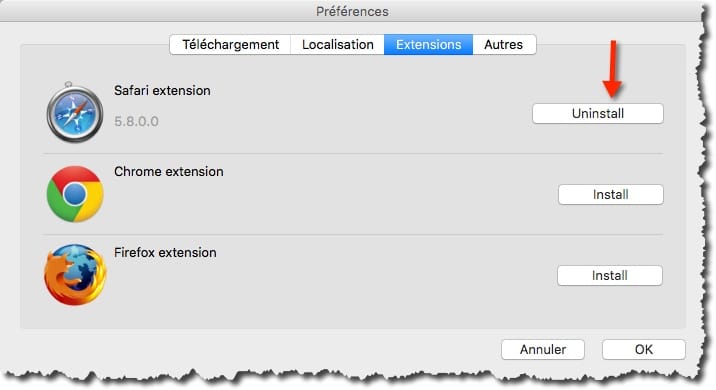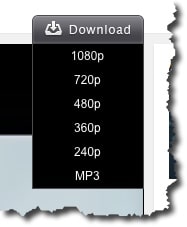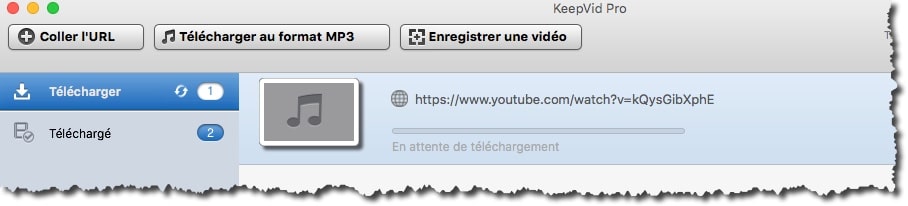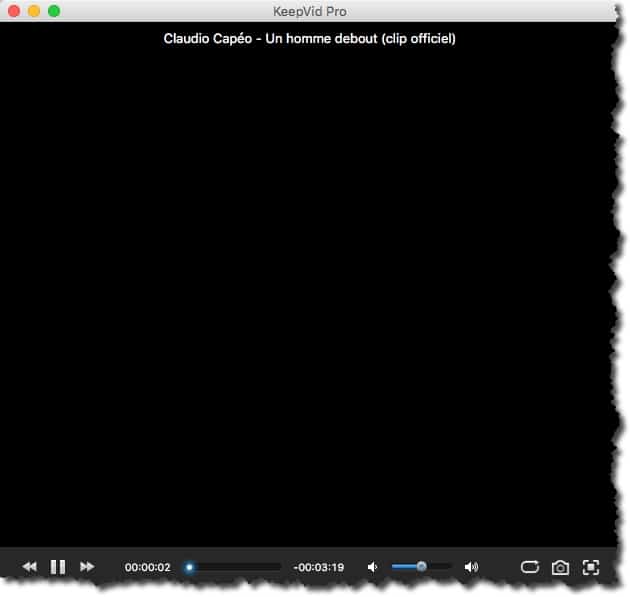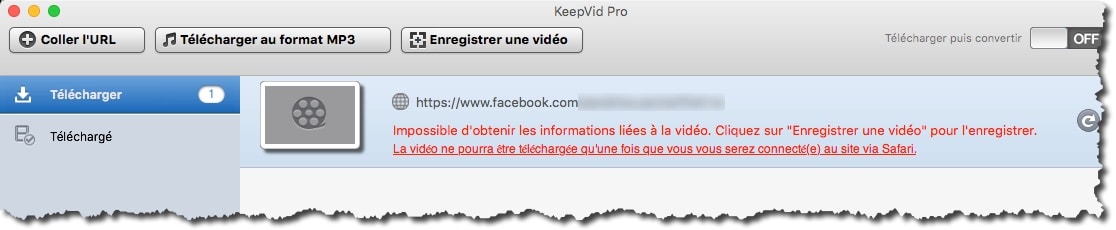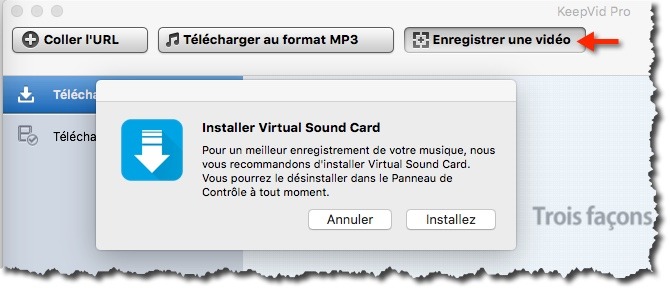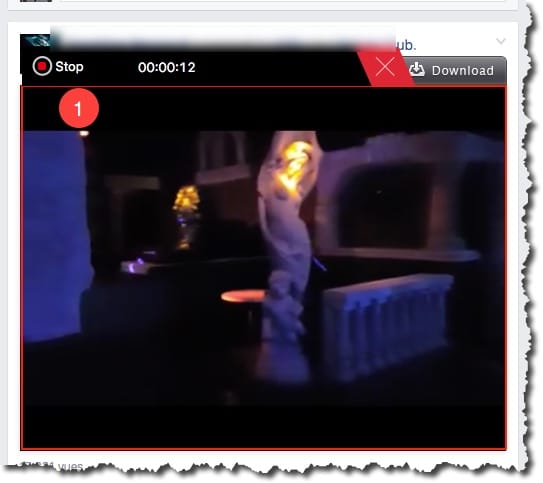Sous ce titre un peu racoleur, nous allons voir l’utilisation du logiciel KeepVid Pro qui va vous facilitez grandement la tâche pour récupérer des vidéos et effectuer des conversions de celles-ci depuis un MAC ou un PC.
Vous allez pouvoir récupérer des vidéos depuis +10.000 sites comme Dailymotion, Vimeo, Youtube, Facebook, SoundCloud, ….
Dans ce tutoriel nous verrons comment :
- Télécharger des vidéos et les convertir en MP3.
- Enregistrer des vidéos sur des sites ne proposant aucun téléchargement.
- Convertir vos vidéos sous différents formats compatibles avec les tablettes et les smartphones.
Téléchargement de vidéos sur Youtube.
Keepvid Pro propose plusieurs solutions pour télécharger une vidéo sur un site :
- Cliquer sur le bouton Download (solution la plus pratique et rapide, moyennant l’installation d’un plugin sur votre navigateur, compatible Safari, Chrome, Firefox)
- Faire un copier coller de l’URL dans KeepVid Pro
- Utiliser le bouton Enregistrer une vidéo lorsque les deux autres auront échoué
Pour installer le plugin de téléchargement de vidéos dans son navigateur rien de plus simple aller dans KeepVid Pro -> Préférences -> Extensions.
Cliquer sur Install et attendez que le plugin s’active dans votre navigateur.
Pour vérifier que votre extension est installée (Sous Safari). Allez dans Safari -> Préférences -> Extensions et cliquer sur Activer « KeepVid Pro »
Maintenant vous pourrez télécharger n’importe quelle vidéo sur le web en un clic.
Par exemple sur Youtube, choisissez une vidéo qui vous intéresse.
Lancez la vidéo, un bouton apparaît en haut à droite de celle-ci. Cliquez dessus pour télécharger la vidéo.
Une liste déroulante s’affiche vous proposant les différentes définitions de la vidéo (1080p, 720p, …) ou alors directement la conversion en MP3. Cliquez sur MP3 par exemple.
La vidéo est envoyée directement dans le logiciel KeepVid Pro pour une première analyse. Puis ensuite le fichier MP3 de la vidéo est directement enregistré sur votre machine sans télécharger la vidéo donc un gain de temps et de bande passante important.
Au bout de quelques minutes, la bande son est disponible dans l’onglet Téléchargé (1).
Pour écouter la musique, c’est simple cliquer sur lecture (2) et le lecteur audio maison se lance. Vous écouter votre musique favorite.
On ne peut pas faire plus simple.
Cette méthode est compatible sur la majorité des sites les plus utilisés comme Youtube, Dailymotion, Vimeo, …
Ensuite vous pourrez sélectionner les vidéos à télécharger (1). Puis sélectionner le format, vidéo ou MP3 (2) et enfin cliquer sur Télécharger (3). C’est une des fonctionnalités très pratiques du logiciel KeepVid Pro.
Enregistrer des vidéos.
Voici une autre technique, un peu moins simple que la précédente, que l’on peut utiliser si le téléchargement de vidéos ne fonctionne pas. Vous aurez alors ce message d’erreur :
Cliquer sur Enregistrer une vidéo. Si c’est la première fois, il faudra installer une carte son Virtuelle. Cliquer sur Installez lorsque cela vous est proposé.
Ensuite aller sur votre vidéo que vous voulez enregistrer. Lorsque vous cliquerez sur Enregistrer une vidéo, un écran de sélection rouge apparaitra à l’écran.
- 1: Positionner le sélecteur d’enregistrement de l’écran au tour de votre vidéo. Vous pouvez agrandir ou diminuer la zone à enregistrer avec la souris en déplaçant les coins du rectangle rouge.
- 2: Lancer le bouton d’enregistrement de la vidéo.
Lorsque vous utiliser cette méthode vous devez regarder la vidéo en même temps afin d’appuyer sur Stop (1) à la fin de celle-ci. Je vous engage aussi à ne rien lancer en tâche de fond pour ne pas avoir de mauvaise surprise (son superposé ou parasite durant l’enregistrement).
Conversion de vidéos.
KeepVid Pro est un excellent logiciel de vidéos sur Internet mais aussi un superbe logiciel de conversion vidéo. Il peut transformer rapidement des vidéos vers tout type d’équipement avec la bonne résolution en un clic.
Cliquer sur Fichier -> Importer puis sélectionner votre vidéo et cliquer sur Convertir.
Sélectionner le modèle de votre smartphone ou tablette et cliquer sur OK.
Au bout de quelques minutes, votre vidéo est convertie. A la fin de la vidéo si vous aviez coché la case Exporter les fichiers audio et vidéo vers Itunes, votre vidéo serait prête à être synchronisée avec votre smartphone ou tablette Apple. On peut quand même regretter l’abscence de sélection multiple de fichiers pour la conversion.
Voici un logiciel qui combine 2 fonctionnalités très en vogues en ce moment par les utilisateurs qui sont : la récupération de vidéo sur n’importe quel site web avec la possibilité d’extraire la piste audio et la conversion vidéo vers quasiment tous les smartphones et tablettes du marché. A lui tout seul il vous évite l’installation d’au moins trois logiciels pour faire la même chose.
Source: https://pro.keepvid.com/
That’s All.
 Quick-Tutoriel.com Network & System Admin.
Quick-Tutoriel.com Network & System Admin.